Những người làm việc với số liệu đều tin tưởng vào khả năng của Microsoft Excel. Sau nhiều thập kỷ, đây vẫn là một trong những ứng dụng bảng tính đáng tin cậy nhất hiện nay. Mặc dù có nhiều lựa chọn thay thế cạnh tranh với bộ ứng dụng Office của Microsoft như Google Docs (phụ thuộc vào internet), LibreOffice (miễn phí nhưng thiếu một số tính năng) hay WPS Office (giao diện người dùng có thể không phù hợp với tất cả mọi người), chúng đều có những đặc điểm riêng có thể khiến người dùng ngần ngại chuyển đổi. Nếu những yếu tố trên chưa đủ thuyết phục bạn tiếp tục gắn bó với công cụ xử lý số liệu chuyên nghiệp của Microsoft, hãy cùng congnghetonghop.com khám phá 5 tính năng ít được biết đến nhưng cực kỳ giá trị, đã giúp Excel khẳng định vị thế “vua của các bảng tính”!
Chúng tôi không đề cập đến những tính năng phổ biến như Pivot Table hay khả năng tạo bảng điều khiển dữ liệu trực quan. Bởi lẽ, những tính năng này cũng có sẵn trên nhiều ứng dụng và phần mềm cạnh tranh khác. Thay vào đó, bài viết này sẽ tập trung vào các khía cạnh nhỏ hơn, thường bị bỏ qua nhưng lại mang lại giá trị to lớn cho những ai thường xuyên sử dụng Excel. Thoạt nhìn, chúng có vẻ không quá nổi bật, cho đến khi bạn nhận ra rằng một tính năng cụ thể có thể không có sẵn trên các ứng dụng khác. Bạn có thể không sử dụng chúng mỗi ngày, nhưng khi cần, Excel sẽ luôn sẵn sàng hỗ trợ!
5 Tính năng khiến Excel trở thành “vua bảng tính”
1. Get & Transform Data (Power Query) – Nguồn dữ liệu không giới hạn
Điểm mạnh lớn nhất của Excel chính là khả năng làm việc với các tập dữ liệu khổng lồ. Nếu bạn chưa có sẵn dữ liệu ở một nơi duy nhất, Excel cho phép bạn nhập chúng một cách dễ dàng với công cụ Get & Transform Data. Công cụ này giúp bạn trích xuất dữ liệu từ các trang web, cơ sở dữ liệu SQL, API, tài liệu hoặc tệp CSV. Tuy nhiên, khả năng của nó không chỉ dừng lại ở đó. Sau khi nhập, dữ liệu có thể không ở định dạng mong muốn và thường cần được làm sạch. Điều này bao gồm việc hợp nhất một số cột, xóa các hàng không cần thiết hoặc lọc bỏ dữ liệu không liên quan. Excel cho phép bạn thực hiện tất cả những thao tác này mà không làm ảnh hưởng đến dữ liệu gốc.
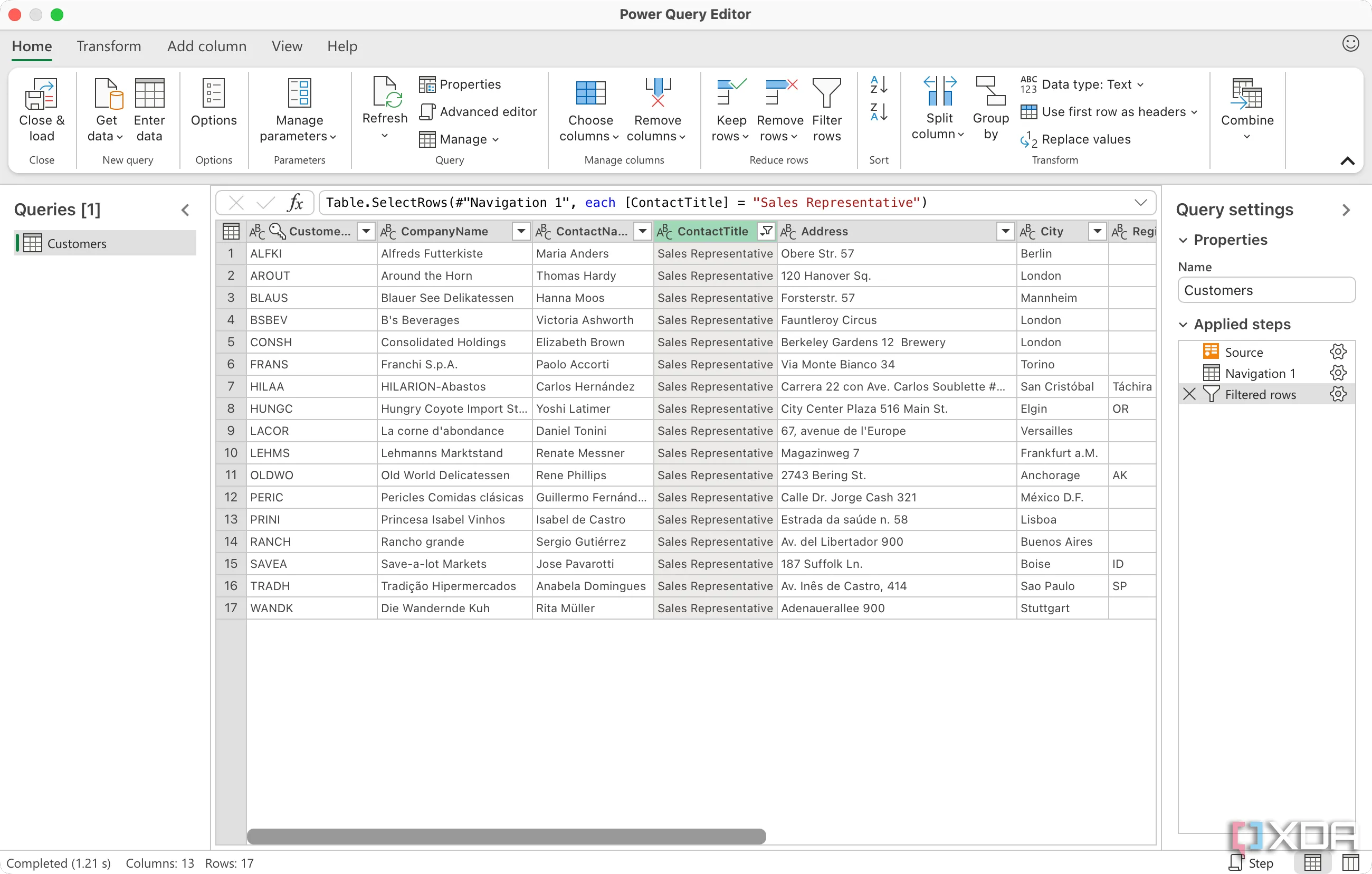 Giao diện Power Query trong Excel giúp làm sạch và biến đổi dữ liệu một cách hiệu quả
Giao diện Power Query trong Excel giúp làm sạch và biến đổi dữ liệu một cách hiệu quả
Một số người dùng Excel lâu năm có thể biết đến công cụ này dưới tên Power Query. Mặc dù Microsoft đã đổi tên, chức năng cốt lõi của việc loại bỏ trùng lặp, chuẩn hóa định dạng giá trị và chỉ ra lỗi trong phân tích dữ liệu của bạn vẫn được giữ nguyên – biến công cụ này thành một tài sản cực kỳ hữu ích mà Excel sở hữu. Nếu bạn làm việc với các tập dữ liệu lớn, bạn sẽ thực sự đánh giá cao tính năng này vì nó giúp bạn tiết kiệm được rất nhiều thời gian mỗi ngày.
2. Tự động hóa mạnh mẽ với VBA (Visual Basic for Applications)
Nếu bạn là người yêu thích tự động hóa quy trình làm việc trên máy tính Windows, bạn chắc chắn sẽ yêu thích những gì Visual Basic for Applications (VBA) có thể giúp bạn đạt được ngay trong Excel. Có những tác vụ trong Excel mà bạn có thể thực hiện nhiều lần trong ngày, hoặc lặp lại một vài hành động thường xuyên trong quá trình sử dụng. Điều này có thể bao gồm việc trích xuất dữ liệu từ một loại tệp nhất định hoặc tạo một bảng với tập dữ liệu cụ thể. Bạn có thể tự động hóa tất cả những điều này bằng cách sử dụng VBA. Phần tuyệt vời nhất là bạn thậm chí có thể cho phép Excel tương tác với các ứng dụng Office khác để thu thập dữ liệu thông qua một macro VBA.
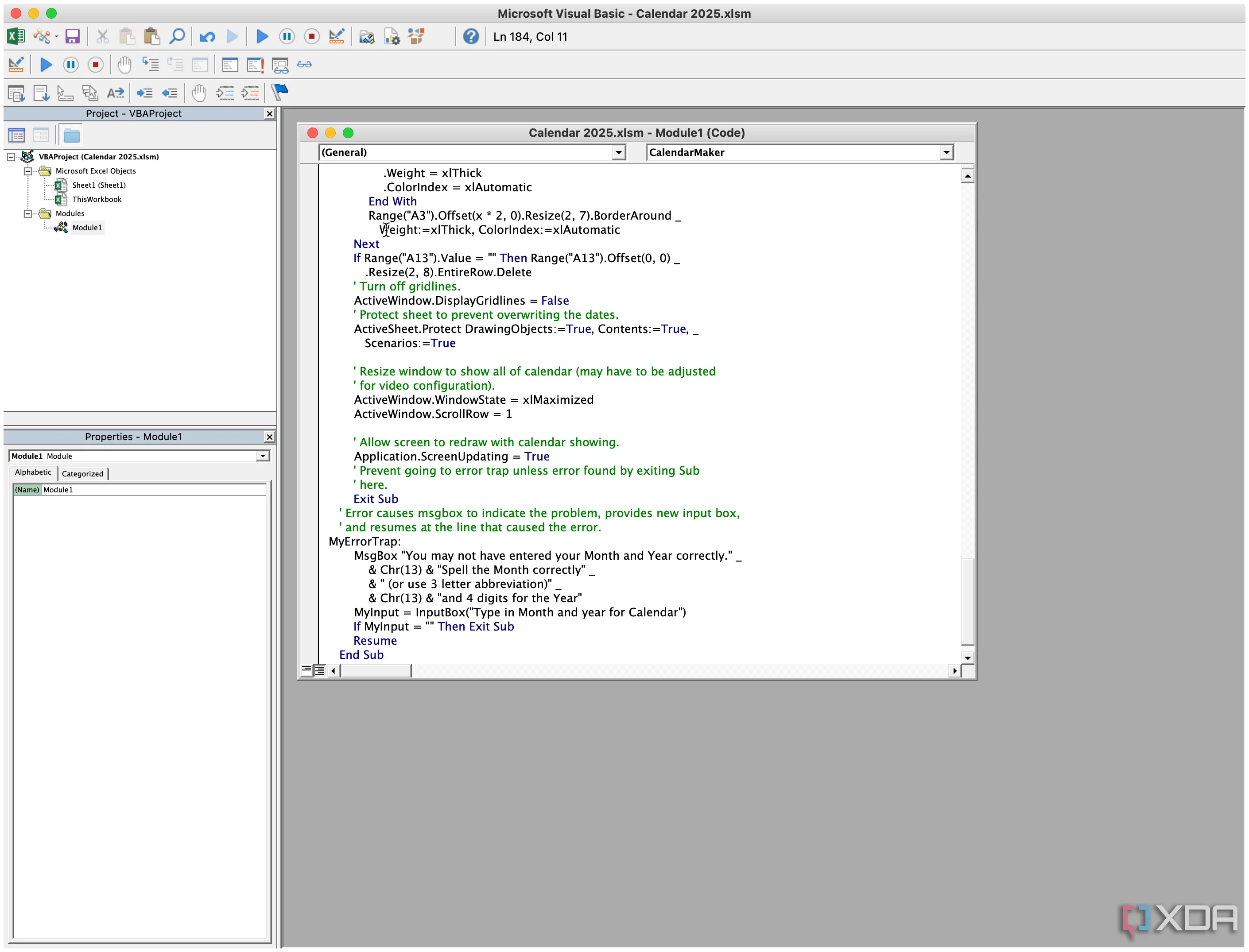 Giao diện trình soạn thảo VBA trong Microsoft Excel để tạo và chỉnh sửa macro tự động hóa
Giao diện trình soạn thảo VBA trong Microsoft Excel để tạo và chỉnh sửa macro tự động hóa
Các ứng dụng bổ sung của macro VBA bao gồm tạo một biểu mẫu nơi người dùng có thể nhập dữ liệu, chia một bảng tính lớn thành nhiều sổ làm việc dựa trên các tham số nhất định và tạo các quy trình tùy chỉnh có thể thực hiện một tác vụ chỉ bằng một lần nhấn nút. Trên thực tế, người dùng chuyên nghiệp thậm chí có thể tạo các ứng dụng nhỏ ngay trong Excel bằng cách sử dụng các macro này. Đây thực sự là một cách để nâng năng suất lên một tầm cao mới!
3. Định dạng tệp tin tương thích phổ quát
Người dùng Excel đã gắn bó với nền tảng này hơn một thập kỷ chắc chắn đã quen thuộc với phần mở rộng tệp .xls từ những ngày đầu. Qua nhiều năm, các phiên bản Excel mới hơn bắt đầu sử dụng định dạng .xlsx. Bất kể sổ làm việc của bạn tuân theo định dạng nào, không thể phủ nhận rằng cả hai phần mở rộng tệp này đều là những định dạng tệp được chấp nhận phổ biến nhất trên các nền tảng thông dụng. Dù bạn làm việc trong ngành nào, các chương trình phổ biến như ERP, Tally, Tableau, v.v., đều chấp nhận định dạng .xls và .xlsx theo mặc định.
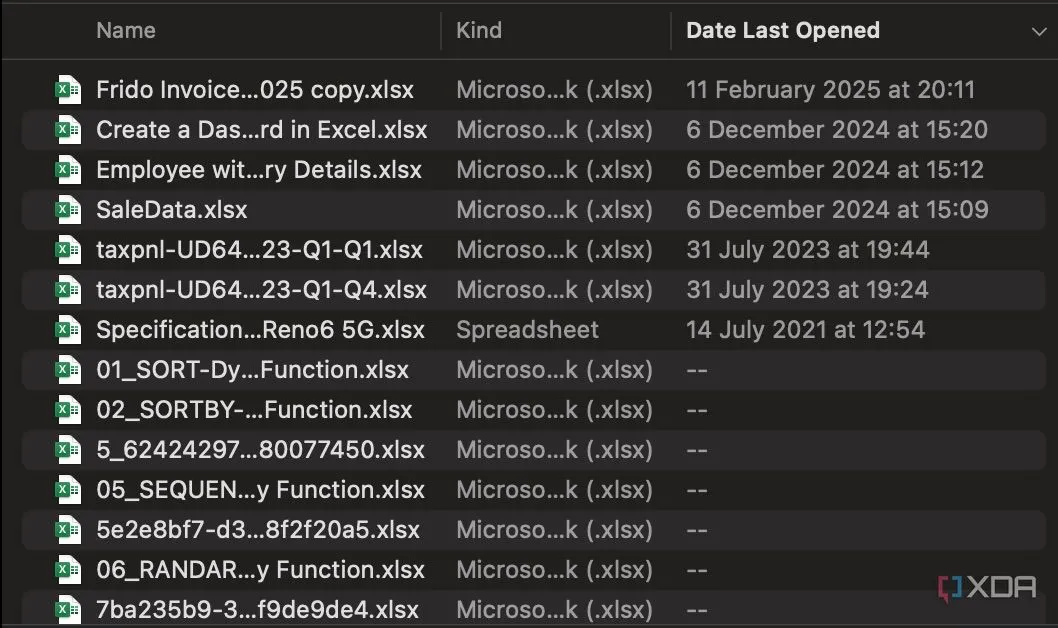 Các định dạng tệp tin .xls và .xlsx phổ biến của Excel trên màn hình máy tính
Các định dạng tệp tin .xls và .xlsx phổ biến của Excel trên màn hình máy tính
Khả năng tương tác là một yếu tố cực kỳ quan trọng khi làm việc với các tập đoàn, vì bạn và khách hàng có thể không sử dụng cùng một phần mềm để thực hiện một tác vụ cụ thể. Trong những tình huống như vậy, một định dạng tệp tương thích phổ quát là rất quan trọng. Bằng cách này, cả người gửi và người nhận đều xem tệp theo cách mong muốn, không có bất kỳ lỗi nào, đảm bảo tính liền mạch trong luồng công việc.
4. Tối ưu hóa tài nguyên với Add-ins như Solver
Khi điều hành một doanh nghiệp, việc tối ưu hóa tài nguyên là yếu tố then chốt. Điều này bao gồm việc khai thác lợi nhuận tối đa từ các nguồn lực sẵn có, giảm chi phí mà không ảnh hưởng đến các khía cạnh cốt lõi và tận dụng tối đa thời gian để tạo ra nhiều doanh số nhất có thể. Nếu bạn là người mới bước chân vào thế giới kinh doanh, Excel sẽ giúp mọi thứ trở nên dễ dàng hơn bằng cách hỗ trợ bạn tối ưu hóa hoạt động kinh doanh dựa trên các thông số đầu vào.
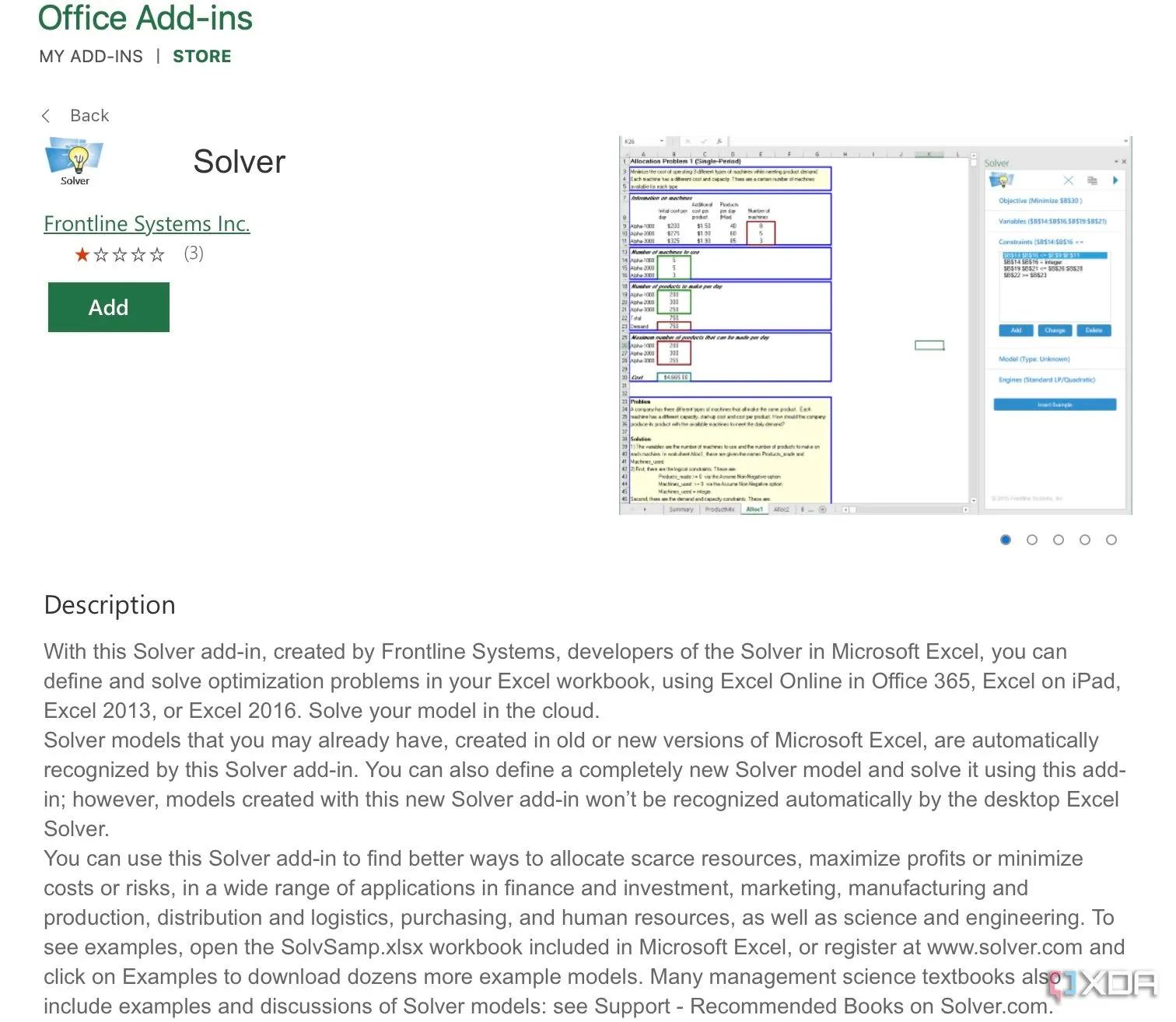 Giao diện công cụ Solver trong Excel giúp tối ưu hóa các bài toán kinh doanh phức tạp
Giao diện công cụ Solver trong Excel giúp tối ưu hóa các bài toán kinh doanh phức tạp
Có một số lĩnh vực mà công cụ Solver trong Excel có thể hữu ích. Bạn có thể sử dụng nó để phân bổ công việc giữa nhiều người nhằm đảm bảo năng suất cao nhất. Nó cũng có thể được sử dụng trong quản lý chuỗi cung ứng, nơi bạn muốn đảm bảo tiêu thụ ít tài nguyên nhất để vận chuyển hàng hóa từ điểm A đến điểm B. Các chuyên gia tài chính có thể muốn sử dụng Solver để xác định cách phân bổ vốn nhằm tạo ra lợi nhuận tối đa. Có giá trị to lớn trong việc sử dụng các add-in trên Excel như Solver. Một khi bạn nắm vững nó, nó có thể trở thành đối tác kinh doanh mà bạn chưa bao giờ nghĩ đến.
5. Khả năng tương thích ngược vượt thời gian
Hầu hết các doanh nghiệp lớn đã hoạt động hàng thập kỷ đều có dữ liệu được lưu trữ từ nhiều năm trước mà đôi khi cần tham chiếu. Sử dụng Microsoft Excel đồng nghĩa với việc tất cả dữ liệu được lưu trữ từ nhiều năm trước đều tương thích ngược với các phiên bản Excel hiện tại. Điều tuyệt vời nhất là điều này cũng áp dụng cho những bảng tính có chứa macro thông qua VBA. Nếu ai đó đã tạo một quy trình tự động hóa cụ thể cho một sổ làm việc Excel 20 năm trước, bạn vẫn có thể sử dụng nó khi mở tệp Excel đó ngày nay.
Khả năng này không chỉ tiết kiệm thời gian mà còn cho phép các công ty hoạt động mà không phải lo lắng về việc di chuyển tệp của họ sang các nền tảng khác. Bạn có thể tham chiếu một tệp đã có từ một thập kỷ trước và thậm chí nhập các bảng, biểu đồ và dữ liệu khác vào một bảng tính mới để so sánh xu hướng tăng trưởng – tất cả nhờ vào khả năng tương thích ngược của Excel.
Excel vẫn là lựa chọn hàng đầu
Mặc dù có nhiều ứng dụng bảng tính khác hứa hẹn mang lại chức năng tương tự như công cụ xử lý số liệu của Microsoft, nhưng chính những tính năng độc đáo và ít được biết đến này đã khiến Excel trở thành nhà vô địch không thể tranh cãi trong thế giới bảng tính. Đừng quên, tất cả dữ liệu của bạn hoàn toàn nằm trên máy tính (trừ khi bạn chọn đồng bộ hóa với OneDrive), và bạn không cần dựa vào kết nối internet để hoàn thành công việc. Hãy khám phá và tận dụng tối đa những tính năng này để nâng cao hiệu suất làm việc của bạn với Excel ngay hôm nay!